本系列文章适合日常使用电脑办公、学习、科研人群。大神勿喷!
想要拥有一个简洁高效的电脑办公环境,那么我们必须要在电脑上安装一个纯净的Windows系统,那么我们本期主要介绍一下如何用U盘安装一个纯净的官方原版Windows系统!
Windows系统源文件镜像的获取
这里我只给大家推荐一个网站——MSDN(I tell you),该网站收集的均为微软官方镜像,最近有了新版本(https://next.itellyou.cn)需要注册登录即可,下载也是不需要付费的;老版MSDN(https://msdn.itellyou.cn)是无需登录即可下载,不过好像已经停止更新了。
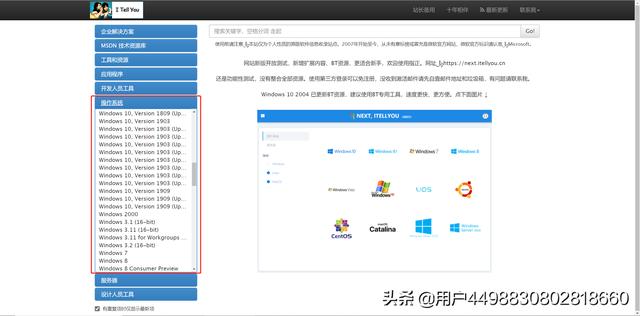
老版MSDN
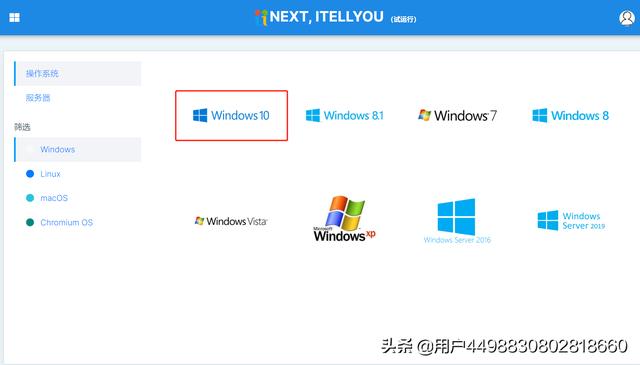
新版MSDN
建议下载最新更新的版本,目前市面上大部分的电脑内存基本都超过4GB,那么就选择X64版本的系统business或者consumer版本均可,使用迅雷下载速度还是非常快的。下载完成后我们会得到一个ISO类型的镜像文件——Windows系统源文件。备用!
制作可用于启动安装系统的U盘
准备一个8G或以上的空U盘,制作前一定要备份好U盘内数据,因为制作启动U盘是要格式化的。
制作启动盘工具:首推Rufus(该软件体积小且无需注册,免费),其次Etcher(同样免费,官网下载速度较慢)
Rufus下载链接:https://jsp.lanzous.com/iXTVqg1wcef
Etcher下载链接:https://www.balena.io/etcher/
将U盘查到电脑上后,点击下载好的应用程序,右键——以管理员身份运行即可:
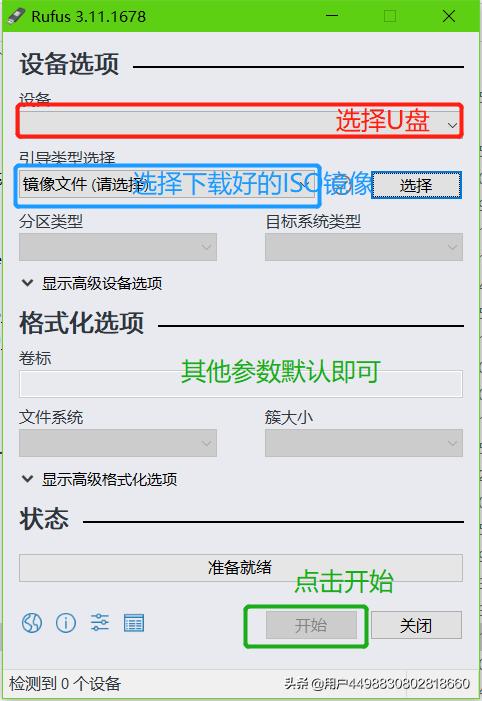
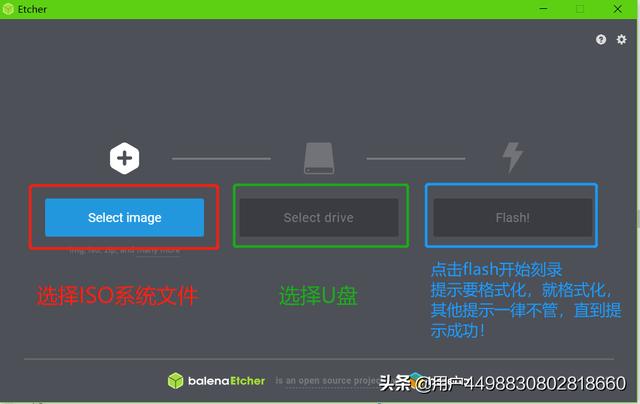
点击开始制作后都会提示要格式化U盘,点击确定后即可开始进行制作过程,过程中的任何提示请不要管,直至软件提醒制作成功!
那么到这一步,我们用于安装系统的启动盘就做好了!
使用U盘启动电脑
关于如何使用制作好的系统启动盘,因为不同品牌的电脑或者主板都是不同的,我在这里不做赘述,引用一下知乎上一位老哥的帖子“如何用U盘启动电脑(系统U盘使用最重要的步骤) :https://zhuanlan.zhihu.com/p/81344150
不过在这里要注意的有以下几条:
- 如果电脑主板Bios的“Secure Boot”-安全启动是开启的,那么重新装系统需要先关闭安全启动;关闭方法可自行百度。
- 如果主板支持UEFI启动,请一定要选择UEFI启动。开启方法自行百度。




















 2346
2346

 被折叠的 条评论
为什么被折叠?
被折叠的 条评论
为什么被折叠?








